win7桌面图标异常怎么恢复、系统图标异常修复的解决方法
- 格式:doc
- 大小:51.50 KB
- 文档页数:4
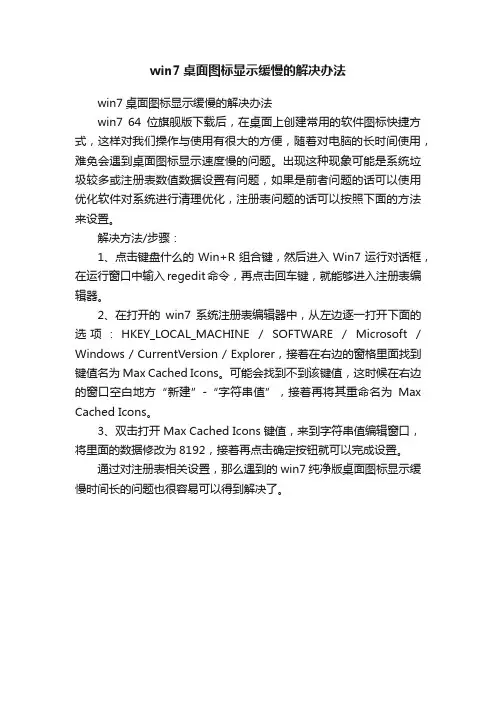
win7桌面图标显示缓慢的解决办法
win7桌面图标显示缓慢的解决办法
win7 64位旗舰版下载后,在桌面上创建常用的软件图标快捷方式,这样对我们操作与使用有很大的方便,随着对电脑的长时间使用,难免会遇到桌面图标显示速度慢的问题。
出现这种现象可能是系统垃圾较多或注册表数值数据设置有问题,如果是前者问题的话可以使用优化软件对系统进行清理优化,注册表问题的话可以按照下面的方法来设置。
解决方法/步骤:
1、点击键盘什么的Win+R组合键,然后进入Win7运行对话框,在运行窗口中输入regedit命令,再点击回车键,就能够进入注册表编辑器。
2、在打开的win7系统注册表编辑器中,从左边逐一打开下面的选项:HKEY_LOCAL_MACHINE / SOFTWARE / Microsoft / Windows / CurrentVersion / Explorer,接着在右边的窗格里面找到键值名为Max Cached Icons。
可能会找到不到该键值,这时候在右边的窗口空白地方“新建”-“字符串值”,接着再将其重命名为Max Cached Icons。
3、双击打开Max Cached Icons键值,来到字符串值编辑窗口,将里面的数据修改为8192,接着再点击确定按钮就可以完成设置。
通过对注册表相关设置,那么遇到的win7纯净版桌面图标显示缓慢时间长的问题也很容易可以得到解决了。
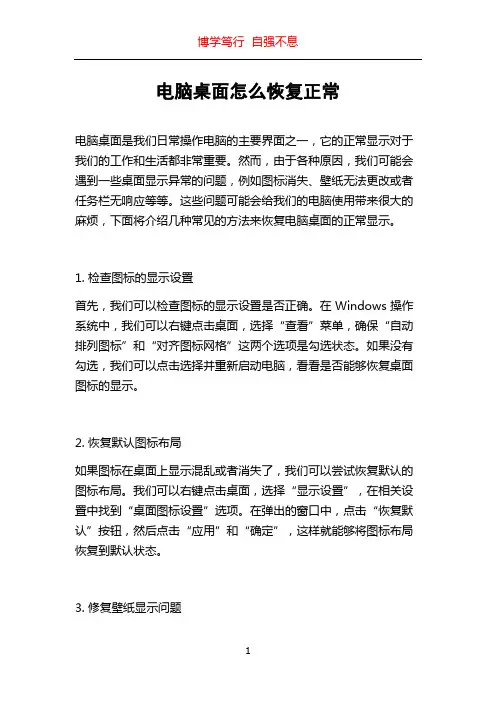
电脑桌面怎么恢复正常电脑桌面是我们日常操作电脑的主要界面之一,它的正常显示对于我们的工作和生活都非常重要。
然而,由于各种原因,我们可能会遇到一些桌面显示异常的问题,例如图标消失、壁纸无法更改或者任务栏无响应等等。
这些问题可能会给我们的电脑使用带来很大的麻烦,下面将介绍几种常见的方法来恢复电脑桌面的正常显示。
1. 检查图标的显示设置首先,我们可以检查图标的显示设置是否正确。
在 Windows 操作系统中,我们可以右键点击桌面,选择“查看”菜单,确保“自动排列图标”和“对齐图标网格”这两个选项是勾选状态。
如果没有勾选,我们可以点击选择并重新启动电脑,看看是否能够恢复桌面图标的显示。
2. 恢复默认图标布局如果图标在桌面上显示混乱或者消失了,我们可以尝试恢复默认的图标布局。
我们可以右键点击桌面,选择“显示设置”,在相关设置中找到“桌面图标设置”选项。
在弹出的窗口中,点击“恢复默认”按钮,然后点击“应用”和“确定”,这样就能够将图标布局恢复到默认状态。
3. 修复壁纸显示问题如果我们的电脑桌面壁纸无法更改或者显示异常,可能是由于某些文件被破坏或者设置问题导致的。
我们可以尝试按照以下步骤来修复壁纸显示问题:- 通过右键点击桌面,选择“个性化”菜单,打开个性化设置界面。
- 在左侧导航栏中,选择“背景”选项卡,然后检查壁纸是否正确显示。
- 如果壁纸显示异常,我们可以尝试更改壁纸,或者选择“浏览”按钮来选择新的壁纸图片。
- 如果以上方法都无效,可以尝试将壁纸设置为“无”,然后重新设置为我们想要的壁纸。
4. 检查任务栏设置任务栏是桌面的重要组成部分,如果任务栏无响应或者显示异常,我们可以尝试以下方法来恢复正常:- 右键点击任务栏空白区域,选择“任务栏设置”来打开任务栏设置界面。
- 在“任务栏设置”界面中,可以检查任务栏是否被锁定,如果被锁定,我们可以取消勾选“锁定任务栏”选项,并点击“应用”和“确定”保存更改。
- 如果任务栏显示异常或者无响应,可以尝试重新启动资源管理器进程。
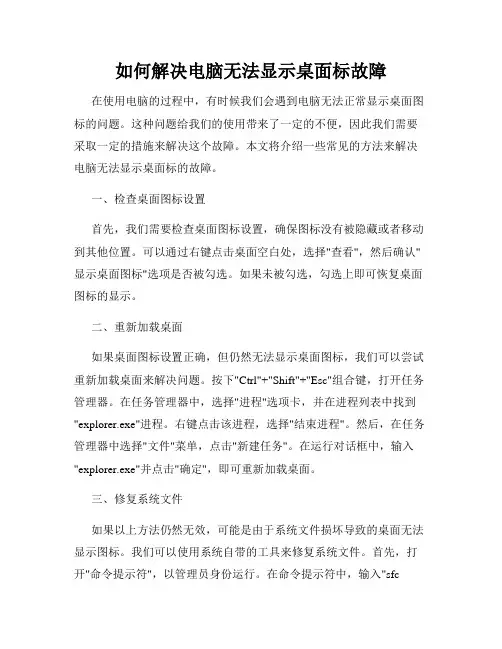
如何解决电脑无法显示桌面标故障在使用电脑的过程中,有时候我们会遇到电脑无法正常显示桌面图标的问题。
这种问题给我们的使用带来了一定的不便,因此我们需要采取一定的措施来解决这个故障。
本文将介绍一些常见的方法来解决电脑无法显示桌面标的故障。
一、检查桌面图标设置首先,我们需要检查桌面图标设置,确保图标没有被隐藏或者移动到其他位置。
可以通过右键点击桌面空白处,选择"查看",然后确认"显示桌面图标"选项是否被勾选。
如果未被勾选,勾选上即可恢复桌面图标的显示。
二、重新加载桌面如果桌面图标设置正确,但仍然无法显示桌面图标,我们可以尝试重新加载桌面来解决问题。
按下"Ctrl"+"Shift"+"Esc"组合键,打开任务管理器。
在任务管理器中,选择"进程"选项卡,并在进程列表中找到"explorer.exe"进程。
右键点击该进程,选择"结束进程"。
然后,在任务管理器中选择"文件"菜单,点击"新建任务"。
在运行对话框中,输入"explorer.exe"并点击"确定",即可重新加载桌面。
三、修复系统文件如果以上方法仍然无效,可能是由于系统文件损坏导致的桌面无法显示图标。
我们可以使用系统自带的工具来修复系统文件。
首先,打开"命令提示符",以管理员身份运行。
在命令提示符中,输入"sfc/scannow"并按下回车键。
系统会自动扫描并修复可能损坏的系统文件,需要一些时间完成该过程。
完成后,重新启动电脑,看是否能够正常显示桌面图标。
四、重新安装图形驱动程序如果桌面无法显示图标问题依然存在,有可能是因为图形驱动程序出现了问题。
我们可以尝试重新安装图形驱动程序来解决该问题。

怎么处理win7桌面图标显示不正常的问题?
2011-07-24 23:46:56| 分类:默认分类| 标签:window7 桌面图标不正常爱逛|字号大中小订阅
相信大多数电脑玩家都应该遇到过或者听到过这个问题,也就是win7系统下的桌面上的图标在经过你的某一个不正常操作过后就显示不正常了,这些不正常操作包括很多,这里就不明确的说明了,主要是怕大家误解,那么先让大家看看出现问题的时候的桌面图标吧,如果大家遇到的是这样子的情况,那么接
下来的问题就知道解决了:
win7桌面图标显示不正常
话也不多说,让我们看看解决方法:
1、对电脑执行磁盘清理,然后清理C盘,步骤如下:
2、在清理完成C盘后系统会自动退出,接下来的步骤为:打开“控制面板”-- 查看方式选为“类别”--点击“外观和个性化” -- 点击“显示” -- 选中“中等125%” -- 点击“应用” -- 点击“立即注销”,具体操作如图:
3、注销后重新进入桌面,如果图标正常了,那么表示你的问题已经好了一半了,接下来你只要进行第二个步骤的操作,在最后不是选择“中等125%”,而是选择“较小100%”即可。
但是如果你的图标还是不正常的话就不是我这个方法能解决的咯,这时候你也是重复第二个步骤选回“较小100%”就可以到回最初画
面了,希望我的文章能带给你微笑,谢谢大家~
同时,在这儿提醒一下大家,这个问题出现的关键问题是图标的缓存问题,建议大家不要使用什么优化软件,因为用优化软件的话多多少少都是有点问题的,因为优化软件不可能针对你的电脑而设计吧,它是一个大众化的优化,而不是个人专门的优化,所以,如果你不懂优化方面的设置,尽量不要太多用优
化软件哦。
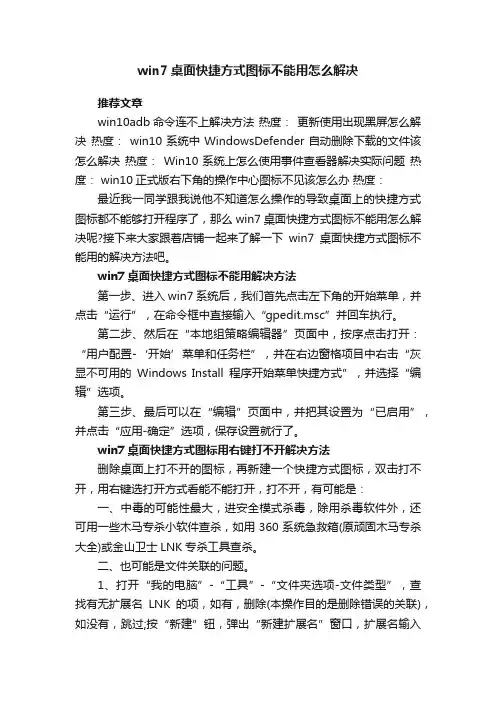
win7桌面快捷方式图标不能用怎么解决推荐文章win10adb命令连不上解决方法热度:更新使用出现黑屏怎么解决热度:win10系统中WindowsDefender自动删除下载的文件该怎么解决热度:Win10系统上怎么使用事件查看器解决实际问题热度: win10正式版右下角的操作中心图标不见该怎么办热度:最近我一同学跟我说他不知道怎么操作的导致桌面上的快捷方式图标都不能够打开程序了,那么win7桌面快捷方式图标不能用怎么解决呢?接下来大家跟着店铺一起来了解一下win7桌面快捷方式图标不能用的解决方法吧。
win7桌面快捷方式图标不能用解决方法第一步、进入win7系统后,我们首先点击左下角的开始菜单,并点击“运行”,在命令框中直接输入“gpedit.msc”并回车执行。
第二步、然后在“本地组策略编辑器”页面中,按序点击打开:“用户配置-‘开始’菜单和任务栏”,并在右边窗格项目中右击“灰显不可用的Windows Install程序开始菜单快捷方式”,并选择“编辑”选项。
第三步、最后可以在“编辑”页面中,并把其设置为“已启用”,并点击“应用-确定”选项,保存设置就行了。
win7桌面快捷方式图标用右键打不开解决方法删除桌面上打不开的图标,再新建一个快捷方式图标,双击打不开,用右键选打开方式看能不能打开,打不开,有可能是:一、中毒的可能性最大,进安全模式杀毒,除用杀毒软件外,还可用一些木马专杀小软件查杀,如用360系统急救箱(原顽固木马专杀大全)或金山卫士LNK专杀工具查杀。
二、也可能是文件关联的问题。
1、打开“我的电脑”-“工具”-“文件夹选项-文件类型”,查找有无扩展名LNK的项,如有,删除(本操作目的是删除错误的关联),如没有,跳过;按“新建”钮,弹出“新建扩展名”窗口,扩展名输入“LNK”,按下“高级”钮,出现“关联的文件类型”下拉菜单,选中“快捷方式”,确定。
2、重启按F8选“命令提示符的安全模式”,然后在命令提示符下直接输入assoc .exe=exefile 或ftype exefile=%1%* 回车,重启电脑。
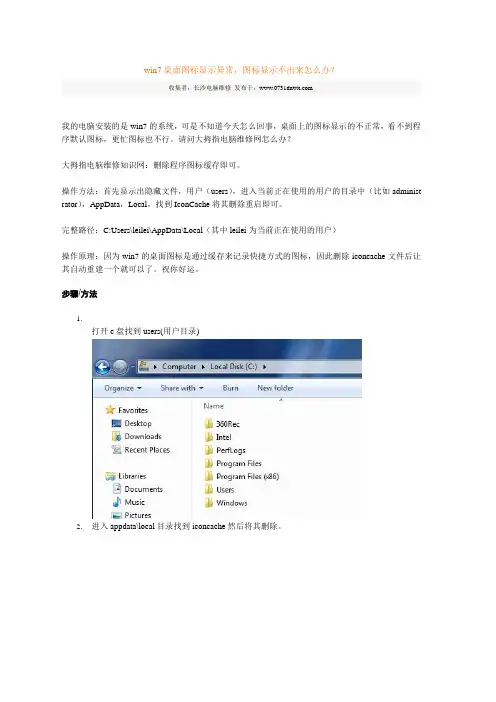
win7桌面图标显示异常,图标显示不出来怎么办?
我的电脑安装的是win7的系统,可是不知道今天怎么回事,桌面上的图标显示的不正常,看不到程序默认图标,更忙图标也不行。
请问大拇指电脑维修网怎么办?
大拇指电脑维修知识网:删除程序图标缓存即可。
操作方法:首先显示出隐藏文件,用户(users),进入当前正在使用的用户的目录中(比如administ rator),AppData,Local,找到IconCache将其删除重启即可。
完整路径:C:Users\leilei\AppData\Local(其中leilei为当前正在使用的用户)
操作原理:因为win7的桌面图标是通过缓存来记录快捷方式的图标,因此删除iconcache文件后让其自动重建一个就可以了。
祝你好运。
步骤/方法
1.
打开c盘找到users(用户目录)
2.进入appdata\local目录找到iconcache然后将其删除。
3.然后重启电脑就可以了。
注意事项
∙做操作之前要先打开隐藏。
完整路径上图可以看到的。
∙长沙电脑维修收集以上文章。
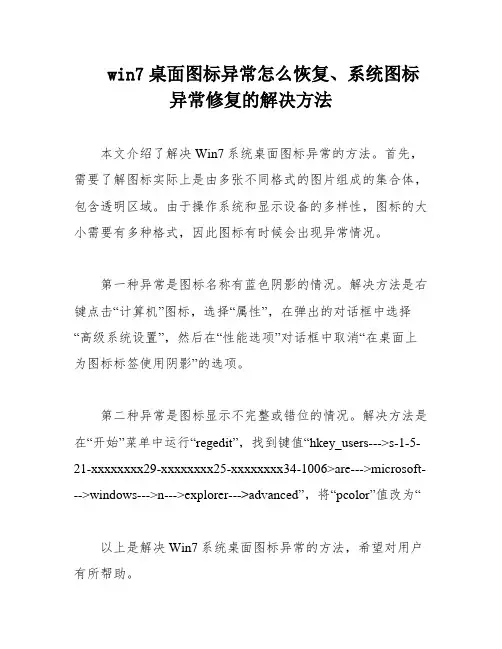
win7桌面图标异常怎么恢复、系统图标
异常修复的解决方法
本文介绍了解决Win7系统桌面图标异常的方法。
首先,需要了解图标实际上是由多张不同格式的图片组成的集合体,包含透明区域。
由于操作系统和显示设备的多样性,图标的大小需要有多种格式,因此图标有时候会出现异常情况。
第一种异常是图标名称有蓝色阴影的情况。
解决方法是右键点击“计算机”图标,选择“属性”,在弹出的对话框中选择“高级系统设置”,然后在“性能选项”对话框中取消“在桌面上为图标标签使用阴影”的选项。
第二种异常是图标显示不完整或错位的情况。
解决方法是在“开始”菜单中运行“regedit”,找到键值“hkey_users--->s-1-5-21-xxxxxxxx29-xxxxxxxx25-xxxxxxxx34-1006>are--->microsoft--->windows--->n--->explorer--->advanced”,将“pcolor”值改为“
以上是解决Win7系统桌面图标异常的方法,希望对用户有所帮助。
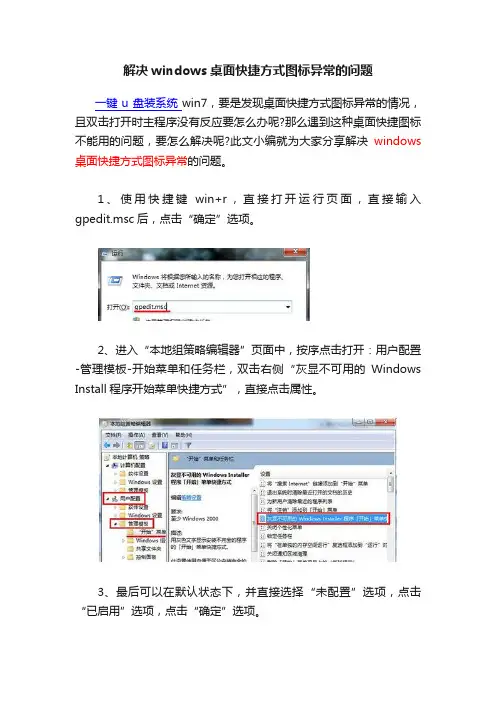
解决windows桌面快捷方式图标异常的问题
一键u盘装系统win7,要是发现桌面快捷方式图标异常的情况,且双击打开时主程序没有反应要怎么办呢?那么遇到这种桌面快捷图标不能用的问题,要怎么解决呢?此文小编就为大家分享解决windows 桌面快捷方式图标异常的问题。
1、使用快捷键win+r,直接打开运行页面,直接输入gpedit.msc后,点击“确定”选项。
2、进入“本地组策略编辑器”页面中,按序点击打开:用户配置-管理模板-开始菜单和任务栏,双击右侧“灰显不可用的Windows Install程序开始菜单快捷方式”,直接点击属性。
3、最后可以在默认状态下,并直接选择“未配置”选项,点击“已启用”选项,点击“确定”选项。
综上所述便是解决windows桌面快捷方式图标异常的方法,更多电脑系统疑问解答,尽在系统大全官网。

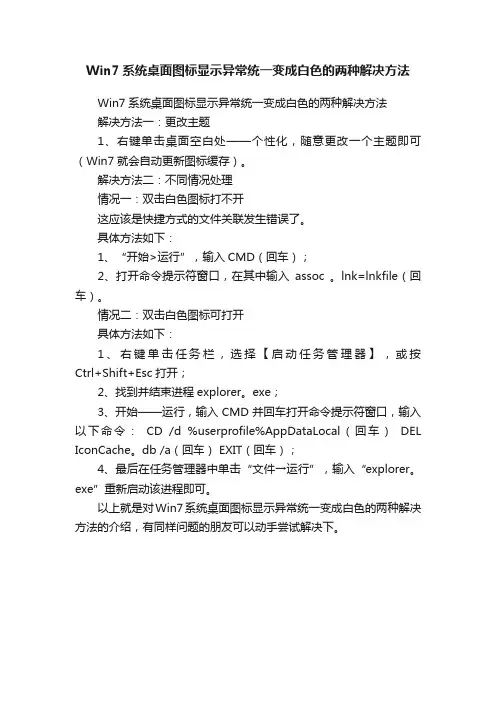
Win7系统桌面图标显示异常统一变成白色的两种解决方法
Win7系统桌面图标显示异常统一变成白色的两种解决方法
解决方法一:更改主题
1、右键单击桌面空白处——个性化,随意更改一个主题即可(Win7就会自动更新图标缓存)。
解决方法二:不同情况处理
情况一:双击白色图标打不开
这应该是快捷方式的文件关联发生错误了。
具体方法如下:
1、“开始>运行”,输入CMD(回车);
2、打开命令提示符窗口,在其中输入assoc 。
lnk=lnkfile(回车)。
情况二:双击白色图标可打开
具体方法如下:
1、右键单击任务栏,选择【启动任务管理器】,或按Ctrl+Shift+Esc打开;
2、找到并结束进程explorer。
exe;
3、开始——运行,输入CMD并回车打开命令提示符窗口,输入以下命令:CD /d %userprofile%AppDataLocal(回车)DEL IconCache。
db /a(回车) EXIT(回车);
4、最后在任务管理器中单击“文件→运行”,输入“explorer。
exe”重新启动该进程即可。
以上就是对Win7系统桌面图标显示异常统一变成白色的两种解决方法的介绍,有同样问题的朋友可以动手尝试解决下。

Win7箭头图标黑方块等异常问题完美解决办法桌面图标出现黑色的方块,遮住整个或部分的原来图标,出现此种情况的大多为快捷方式的图标,但也有的是所有图标,包括“我的文档”和IE等。
出现这种现象,一般是系统图标缓存出错,所以只要修复一下图标缓存就能解决。
诸如这些问题,通常是优化软件所致,最佳办法不是来回修复或删除最简单办法是注册表修复同时注册表修改比较费劲,以下是三个注册表批处理,分别复制到记事本另存为.bat,即可完美解决一.图标修复/////////////////////////////////拷贝如下内容rem关闭Windows外壳程序explorertaskkill /f /im explorer.exerem清理系统图标缓存数据库attrib -h -s -r "%userprofile%\AppData\Local\IconCache.db"del /f "%userprofile%\AppData\Local\IconCache.db"attrib /s /d -h -s -r"%userprofile%\AppData\Local\Microsoft\Windows\Explorer\*"del /f"%userprofile%\AppData\Local\Microsoft\Windows\Explorer\thumbcache_32.db"del /f"%userprofile%\AppData\Local\Microsoft\Windows\Explorer\thumbcache_96.db"del /f"%userprofile%\AppData\Local\Microsoft\Windows\Explorer\thumbcache_102.db"del /f"%userprofile%\AppData\Local\Microsoft\Windows\Explorer\thumbcache_256.db"del /f"%userprofile%\AppData\Local\Microsoft\Windows\Explorer\thumbcache_1024.db"del /f"%userprofile%\AppData\Local\Microsoft\Windows\Explorer\thumbcache_idx.db"de l /f"%userprofile%\AppData\Local\Microsoft\Windows\Explorer\thumbcache_sr.db"re m清理系统托盘记忆的图标echoy|regdelete"HKEY_CLASSES_ROOT\LocalSettings\Software\Microsoft\Wind ows\CurrentVersion\TrayNotify" /v IconStreamsechoy|regdelete"HKEY_CLASSES_ROOT\LocalSettings\Software\Microsoft\Wind ows\CurrentVersion\TrayNotify" /v PastIconsStreamrem重启Windows外壳程序explorerstart explorer二.箭头修复//////////////////////////////regadd"HKEY_LOCAL_MACHINE\SOFTWARE\Microsoft\Windows\CurrentVersio n\Explorer\Shell Icons" /v 29 /d "%systemroot%\system32\imageres.dll,196" /treg_sz /ftaskkill /f /im explorer.exeattrib -s -r -h "%userprofile%\AppData\Local\iconcache.db"del "%userprofile%\AppData\Local\iconcache.db" /f /qstart explorerpause三.关闭磁盘碎片整理(尤其适用于固态硬盘,这样不损耗硬盘)///////////////////////////////////////////////@echo offregsvr32 /sWoptiDefrag.dllregsvr32 /sWoptiDefragVista.dll。
win7系统电脑重启之后图标显示异常怎么处理
使用win7操作系统的时候会遇到一些问题,有时候发现电脑重启之后桌面遇到某些软件快捷方式图标变成未知文件图标,这种情况,在xp系统和win7系统都有遇到过,出现win7系统快捷方式图标异常的原因是图标缓存引起的,下面就由店铺跟大家分享具体的处理方法吧,希望对大家有所帮助~
win7系统电脑重启之后图标显示异常处理方法
1、点击开始菜单,调出运行命令框,输入regedit.exe命令,点击确定;
2、在注册表编辑器的界面打开HKEY_CURRENT_USER\SOFTWARE\MICROSOFT\WINDOWS\cur rentversion\Explorer\FileExts\.lnk 路径;
3、然后就分别打开openwithlist和openwithprogids选项。
在右侧的窗口里面,要记得把除默认键值之外其他的全部键值也都删除了;
4、修改完成之后就直接退出注册表即可。
一、win7突然声音图标没有了,在系统图标里也不能打开。
1.首先应排除病毒影响,当声卡驱动程序有关的组件被病毒破坏时,就可能导致电脑不能发声,登录游戏报错,或者右下角系统托盘区声音图标没了。
使用金山毒霸2011最新版本进行快速查杀,可以在3-5分钟内定位问题所在。
2.尝试重新安装声卡驱动程序现在绝大部分声卡是主板集成的部件,声卡驱动程序也是和主板驱动光盘在一起。
将随机赠送的主板驱动程序光盘放入光驱,查找其中sound目录(或类似的文件名),声卡驱动程序通常就在这里,找到后运行setup.exe或者install.exe,按提示操作即可完成。
3.检查windows audio服务是否正常运行services.msc,打开服务管理器,找到windows audio服务,若未启动,双击修改其属性为自动,再点启动按钮。
打开windows audio服务另一种方法:在桌面右键点击‘我的电脑’选择‘管理’ —在弹出窗口左边选择‘服务和应用程序’——〉‘服务’—然后在窗口的右边找一个名称为‘Windows Audio’的选项。
右键点击他,选择‘启动’即可。
这服务很脆弱,有时候会出现忽然关闭的现象.我刚才尝试了把它关闭了,就会出现你遇到的现象。
4.打开360安全卫士—单击电脑门诊选项—单击系统图标选项—翻到第三页第三项本地连接图标丢失选项单击立即修复——这个适用于无法显示系统图标你要是实在不想下载360的话你可以在搜索中输入gpedit.msc在“用户配置”下依次打开“管理模板”->“开始菜单和任务栏”;在右边细节窗口,找到并双击“删除操作中心图标”选项将其配置为“未配置”或“已禁用”,然后按“确定”退出现在,重新回到桌面。
右键点击“显示隐藏的图标”,选择“属性”。
PS:windows7家庭版是没有组策略的,所以找不到gpedit.msc二、windows7如何去掉开机密码1、首先点击左下角的开始图标〉控制面板〉用户帐户〉在“更改用户帐户”工具下有更改密码选项的,输入旧密码后新密码不要输直接确认(或者直接删除密码)就可以去掉开机密码了。
win7系统下双击电脑桌面图标打不开怎么处理不少用户会遇到当要双击桌面的图标的时候发现图标打不开,尝试了杀毒软件也没有效果,引发这个问题的原因有可能是exe 文件的关联损害了或者系统中毒了,遇到这种问题该如何解决呢?下面是小编给大家整理的一些有关win7系统下双击电脑桌面图标打不开的处理方法,希望对大家有帮助!win7系统下双击电脑桌面图标打不开的处理方法一1、首先双击打开win7桌面上的“计算机”图标,在计算机界面中单击菜单栏的“工具--文件夹选项”;2、在弹出来的文件夹选项窗口中,切换到“查看”选项卡,然后在高级设置列表中选择将“隐藏受保护的操作系统文件(推荐)”前面的够勾去掉,并选择“显示所有文件和文件夹”,设置完成后点击确定按钮;3、接着到每个磁盘的根目录下看看有没有“autorun.inf”隐藏文件,如果有的话就选择删除掉。
win7系统下双击电脑桌面图标打不开的处理方法二1、首先在键盘按下“Win+R”组合快捷键打开运行选项,在运行对话框中输入“regedit”命令,回车确定打开注册表;2、在打开的注册表编辑器依次展开左侧:HKEY_CLASSES_ROOT\.exe,然后确认窗口右边默认值的参数为“exefile”;3、接着再定位到:HKEY_CLASSES_ROOT\exefile\shell\open\command,并确认窗口右边默认值的参数为“”%1“%*”;然后确认完之后点击确定按钮退出注册表编辑器。
win7系统下双击电脑桌面图标打不开的处理方法三1、首先点击开始菜单,在菜单中的搜索位置输入“命令提示符”并打开命令窗口;2、在命令提示符窗口中输入“assoc.exe=exefile”命令,然后回车就可以恢复exe文件的关联。
看了“win7系统下双击电脑桌面图标打不开怎么处理”的人还看了1.怎样解决win7中双击桌面图标打不开2.双击win7桌面图标打不开怎么办3.win7系统电脑鼠标点击桌面图标没反应解决方法4.如何解决Win7系统鼠标点击不了桌面图标5.Win7系统点击桌面图标无反应6.Win7系统点击桌面图标无反应的原因及解决方法7.win7桌面快捷方式图标不能用怎么解决8.win7电脑右键管理打不开怎么办。
电脑系统出现错位图标的处理方法电脑系统是我们日常工作和生活中必不可少的工具,然而有时候我们会遇到一些问题,比如图标错位的情况。
这种情况下,我们需要采取一些措施来解决这个问题。
本文将介绍一些处理电脑系统出现错位图标的方法,希望能对大家有所帮助。
首先,我们可以尝试重新刷新桌面。
有时候图标错位可能是由于桌面刷新不完全造成的。
我们可以通过右键点击桌面,然后选择“刷新”选项,或者按下键盘上的F5键来刷新桌面。
这样通常可以解决图标错位的问题。
如果刷新桌面无效,我们可以尝试重新调整图标的位置。
右键点击桌面,选择“查看”选项,然后点击“自动排列图标”或者“对齐到网格”选项。
这样可以将图标重新排列,使其回到正确的位置。
如果以上方法还是无效,我们可以尝试重启电脑。
有时候电脑系统的一些临时错误会导致图标错位,通过重启电脑可以清除这些错误,恢复图标的正常显示。
另外,我们还可以通过更改图标大小来解决错位问题。
右键点击桌面,选择“查看”选项,然后点击“图标大小”选项。
我们可以尝试将图标大小调整为不同的值,然后观察图标是否会回到正确的位置。
有时候图标大小设置不当也会导致图标错位的问题。
如果以上方法都没有效果,我们可以尝试重置图标缓存。
图标缓存是电脑系统用来存储图标信息的地方,有时候图标缓存文件可能会损坏,导致图标错位。
我们可以打开资源管理器,然后在地址栏中输入“%userprofile%\AppData\Local”来打开本地应用程序数据文件夹。
在该文件夹中,我们可以找到一个名为“IconCache.db”的文件,将其删除。
然后我们需要重启电脑,系统会自动重新生成新的图标缓存文件,这样通常可以解决图标错位的问题。
最后,如果以上方法都无效,我们可以考虑更新电脑系统或者图标相关的驱动程序。
有时候图标错位可能是由于系统或者驱动程序的问题造成的。
我们可以打开控制面板,然后选择“系统和安全”选项,点击“Windows更新”来检查是否有可用的系统更新。
电脑出现奇怪的图标应该怎么处理电脑作为现代生活中不可或缺的工具,我们在日常使用中常常会遇到一些问题和异常情况。
其中,电脑桌面出现奇怪的图标是一种常见情况,很多人对于这种情况不知所措,不知道该如何处理。
本文将为大家介绍一些常见的处理方法,希望能够帮助到大家。
一、识别奇怪的图标类型在处理奇怪的图标之前,我们首先需要了解这些图标的类型。
这些奇怪的图标可能是由于系统的异常或者安装了某些软件导致的。
可以将这些图标分为以下几类:1. 系统异常图标:包括错误提示、警告图标等,表示某个程序或者系统出现了问题;2. 未知软件图标:可能是未安装的软件或者病毒导致的,需要进一步排查;3. 第三方软件图标:有些软件的图标可能设计得比较独特,我们需要确认这些图标是来自已安装的软件还是外部下载的;4. 快捷方式图标:有些图标可能只是文件或者文件夹的快捷方式,不会对系统产生任何影响。
二、处理奇怪的图标1. 检查系统异常:如果电脑桌面上出现了错误提示或者警告图标,我们首先需要处理这些系统异常。
可以通过重启电脑、更新系统或者运行杀毒软件来解决。
如果问题依然存在,可以搜索相关的错误提示信息,尝试解决方案。
2. 卸载未知软件:如果出现了一些未知软件的图标,我们应该先确认这些软件是如何安装的。
如果不能确定软件的来源,且怀疑其为病毒或者恶意软件,可以使用杀毒软件进行扫描和清理。
如果这些软件是我们自行安装的,但不需要使用,那么可以通过控制面板中的程序卸载功能进行卸载。
3. 确认第三方软件:对于一些不常见的软件图标,我们可以通过鼠标右键点击图标,选择属性,查看文件位置等信息,来确认这些软件的来源。
如果是我们已经安装的软件,可以尝试重新安装或者更新软件来解决图标异常问题。
4. 删除快捷方式:如果图标只是某个文件或者文件夹的快捷方式,我们可以通过鼠标右键点击图标,选择删除来删除这些快捷方式。
需要注意的是,删除快捷方式不会对原文件或者文件夹产生影响,只是从桌面上删除了这个快捷方式。
win7桌面图标异常怎么恢复、系统图标
异常修复的解决方法
Win7系统是目前当仁不让的最主流的操作系统了,与之前的WinXP系统相比,Win7系统拥有更好的视觉外观,更人性化的设计,当然有不少用户也是新体验Win7系统,由于一些操作失误,常常把Win7系统桌面图标弄异常了。
关于Win7系统桌面图标异常有不同种问题,下面介绍几个解决方法。
首先需要明确的是一个图标实际上是多张不同格式的图片的集合体,并且还包含了一定的透明区域。
因为计算
机操作系统和显示设备的多样性,导致了图标的大小需要有多种格式。
操作系统在显示一个图标时,会按照一定的标准选择图标中最适合当前显示环境和状态的图像。
也正因为如此,图标有时候才会变得异常。
第一类异常描述及解决方法
1、图标显示正常,而图标名称有蓝色的阴影。
Win7桌面图标异常的解决大全
2、在桌面“计算机”图标上右键点击,选择“属性”,在弹出的属性对话框中选择“高级系统设置”;
Win7桌面图标异常的解决大全
3、在系统属性窗口中,直接点击“设置”;Win7桌面图标异常的解决大全
4、在“性能选项”的对话框,选择“视觉效果”栏。
找到“在桌面上为图标标签使用阴影”选项,将前面的“√”去掉,点击“确定”即可。
第二类异常描述及解决方法
1、图标显示不完整;一个完整的图标显示为错位,从中间分开,两边各一半;异常图标错位,被未知文件覆盖,只显
示文字不显示图标,图标是黑色块不显示,图标间距变大,图标不清晰。
Win7桌面图标异常的解决大全
2、在“开始”--->运行--->输入“regedit”,按回车;
Win7桌面图标异常的解决大全
3、按照如下键值,hkey_users--->s-
1-5-21-1121289129-3884528725-3932546534-1006> software--->microsoft--->windows--->currentversion --->explorer--->advanced;找到“showcompcolor”=“dword:00000001”更改为“dword:00000000”; 找到“listviewshadow”=“dword:00000000”更改为“dword:00000001”。
第三类异常描述及解决方法
1、系统图标能正常显示,软件和文件图标也能正常显示,但是电脑桌面图标颜色不对!变成了非常刺眼的颜色!
2、我的文档、我的电脑图标变成了不可识别的文件类型,显示为白色未知图标。
3、图标上面浮现白色未知图标。
方法一
打开任何一个文件夹,然后在地址栏输
入%userprofile%\appdata\local后按回车键即可跳转到local目录,找到iconcache.db文件并删除,重启启动后即可重建图标缓存。
方法二
桌面右键——>屏幕分辨率——>高级设置——>监视器;把颜色里面的32位改成16位,保存后注销电脑;再把16位改回32位。
(注:同上面的方法,也是一个重建图标缓存的过程。
)
大部分Win7系统用户桌面图标异常都逃不出上面三类,因此看看你的桌面图标对应的是哪一种情况,再用相应的方法来解决,总体来说,Win7系统虽然有一些缺陷,但是比起WinXP系统还是有很多进步的地方,在稳定性方面也更强,桌面图标异常也只是一些小问题,只要动动手你也能够解决。